
リモコンなしでソニーのテレビをオンまたはオフにする方法
リモコンアプリの電源ボタンを押すと、ソニーのTVが動作を開始または停止します。しかし リモコンなしでソニーのテレビをつける方法? リモコンアプリがなくてもテレビの電源をオンまたはオフにする方法はいくつかあります。
目次
1. ソニーTVの電源ボタンを押してください。
Most TVs come with a power button, and sony tv also does. All Sony TVs have a power button that allows you to power on or power off your TV. Therefore, as to the question "how to turn on Sony TV without remote", the clearest answer is to press the power button.
ソニーのテレビを確認し、電源アイコンが付いたボタンを探してください。電源ボタンの位置はソニーのテレビのモデルによりますが、一般的には画面の背面か、ほとんどのモデルでは底部にあります。
If you can't locate the power button on your TV, please check the manuals from Sony below.
テレビの電源ボタンを見つけたら、押してテレビを起動します。
この方法でソニーのテレビをリモコンアプリなしでつけるのは直接的ですが、便利ではなく時間がかかります。テレビをつけたり消したりするたびに数メートル歩く必要があります。
2. Google TVアプリを使う
スマホを使って グーグルテレビ app to control your TV if you run into the question "how to turn off Sony TV without remote". The Google TV app is an IR-based remote app to operate TVs and can be downloaded from the アップストア iOSデバイスとから グーグルプレイストア Androidデバイスのために。
こちらは、Google TVアプリを使用してソニーのテレビを操作するためのステップバイステップのチュートリアルです。
ステップ1. ダウンロードしてください。 グーグルテレビ アプリをインストールして、スマホに入れてください。
ステップ2. テレビとスマホが同じネットワークを使用していることを確認してください。
ステップ3. アプリを起動して、タップします。 リモコンアプリ アイコン。
ステップ4. タップしてください。 デバイスをスキャン中 画面の上部にあるオプション。
ステップ5. デバイスリストからソニーのTVを選択し、画面の指示に従ってスマホをTVにペアリングします。
今、アプリを使ってソニーのテレビを操作できます。例えば、電源を入れたり切ったりすることができます。
3. リモコンアプリを使用する
第三のバックアッププランは、 ユニバーサルリモコンアプリ BoostVisionによりリリースされた、リモコンなしでソニーのテレビをオンまたはオフにしたいとき。
リモコンアプリは、ソニーのテレビやサムスン、Vizio、Roku、Firestickなどの他のブランドのテレビを操作することができます。さらに、クイックナビゲーション用のタッチパッドとテキスト入力用のキーボードが付いているため、これらのテレビを非常に簡単に操作するのに役立ちます。
おすすめの読書です: ユニバーサルリモコンの包括的なレビュー | BoostVision
アプリを無料で入手してください アップストア または グーグルプレイストア ソニーのテレビをリモコンアプリなしでオフにする方法のチュートリアルに従ってください。
万能リモコンアプリをダウンロードします
ステップ1. スマホとソニーTVを同じネットワークに接続してください。
ステップ2. アプリを起動して タップして接続します ボタンを押してください。
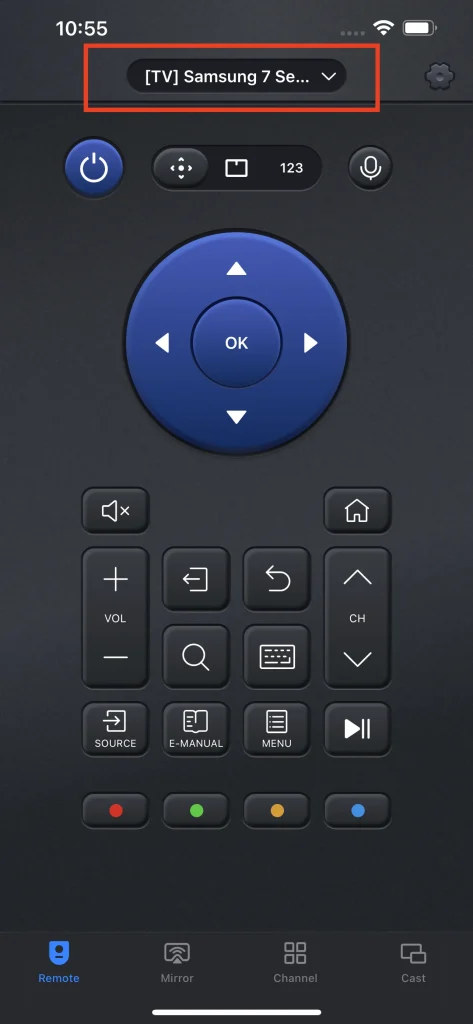
ステップ3. ソニーのテレビをデバイスリストから選択します。
ステップ4. 接続が完了したら、ボタンを押してください。 電源 スマホ画面上のボタンを押してテレビの電源をオンまたはオフにします。
ご覧の通り、このアプリはテレビを操作するだけでなく、スマホの画面をテレビ画面に画面ミラーリングやキャストすることもできます。ぜひお試しください。
4. ソニーのテレビをゲームコンソールに接続する
How to turn on Sony TV without remote? You can press the power button on Sony TV or use a remote app like Google TV or BoostVision's Universal Remote. Alternatively, it is also feasible to operate the TV via a game console and the game console can be a PlayStation 4, Nintendo Switch, or Xbox One.
このようなゲームコンソールがあれば、ソニーのテレビのリモコンが紛失したり壊れたりしても、ソニーのテレビをオンまたはオフにすることができます。
PlayStation 4に接続する
ステップ1. ゲームコンソールとソニーのテレビをHDMIケーブルで接続します。
ステップ2. 接続を設定した後、開く 設定 選びます システム設定 オプションを選択する。
ステップ3. 有効にする HDMIデバイスリンク オプションを選択する。
ステップ4. PS4を起動すると、ソニーのテレビも同時に起動します。
Nintendo Switchに接続
ステップ1. ドックを使用してゲームコンソールをソニーのテレビに接続します。
ステップ2. オープン 設定 選びます システム設定 オプションを選択する。
ステップ3. 選択する テレビの電源状態を一致させる オプションを有効にします。
ステップ4. ニンテンドースイッチをオンにして、ソニーのテレビをオンにします。
Xbox Oneに接続
ステップ1. Xbox Oneを電源を入れてください。
ステップ2. オープン 設定 選びます テレビとOneGuide オプションを選択する。
ステップ3. 選択する デバイス制御 オプションを選択し、 ソニーのテレビの名前を選んでください。
ステップ4. セレクト 自動 オプションを選択する。
ステップ5. 押してください B ボタンを押してオプションを選択します。 Xbox Oneはデバイスをオンにしたりオフにしたりします。.
ステップ6. あなたのXbox Oneをオンまたはオフにすると、ソニーのテレビもオンまたはオフになります。
注意: ゲームコンソールも役立つことがあります。 Vizioテレビの電源を入れるまたは切る リモコンアプリが見つからない場合。
結論
リモコンなしでソニーのテレビをつける方法?この投稿では四つのトリックが共有されています。テレビの電源をオンまたはオフにするには、テレビの電源ボタンを押す、Google TVやBoostVision Universal Remoteなどのリモコンアプリをインストールする、またはPS4、Nintendo Switch、Xbox Oneのようなゲームコンソールを使用することができます。
利便性と効率性を考慮すると、スマホに数十MBのストレージスペースしか使用せず、簡単にテレビを操作するのに役立つリモコンアプリを使用することを強くお勧めします。








